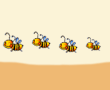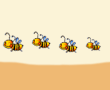|
Informazioni
Files - Waypoint e Percorsi Gps - Basecamp
|
 |
|
II files dei nostri
percorsi di viaggio vi saranno spediti con 3 estensioni differenti,
ma di uguale contenuto: L'estensione .gdb che puo' essere
trasferita ed elaborata da un Gps Garmin cartografico e anche
non cartografico, oltre che dal programma Mapsource
e Basecamp di Garmin; oppure in estensione .mps
o .gpx che potete aprire con altri programmi, come ad esempio
OziExplorer, GPSMapEdit, ecc e trasferire a un Gps
di qualsiasi marca. In ogni caso, potete poi elaborarli, creare
eventuali rotte e poi traserire il tutto sul vostro Gps.
Per non perdere tempo entrambi e per avere la certezza che i nostri
files funzionano sul vostro PC e sul vostro Gps vi chiediamo gentilmente
di fare una prova scaricando il nostro leggerissimo file percorsi_demo_setup
(zona nord Australia) e di aprire almeno uno dei 3 files
con il vostro programma preferito (Mapsource, OziExplorer, GpsMapEdit,
ecc) e soprattutto trasferire il percorso al vostro Gps.
|
|
|
|
Se non riscontrate
problemi, cioe' almeno una di queste esensioni funziona sul vostro
Gps o sul vostro Pc significa che qualsiasi dei percorsi Gps o punti
Gps da noi proposti sono compatibili con il vostro PC e il vostro
Gps, quindi potete richiederci qualsiasi files di percorsi o punti
gps presente nel nostro database !
|
|
Nel caso utilizzate
un Gps Garmin con il programma BaseCamp, potete procedere
con l'installazione seguendo passo a passo la procedura sotto indicata.
|
|
Istruzioni
per installare Punti Gps e Percorsi Gps in BaseCamp e sul GPS Garmin
|
 |
|
1) Aprite il file
percorsi_demo.zip e scaricate i tre file .mps, .gdb e gpx (tutti
idendici di contenuto) sul vostro desktop o in una cartella qualsiasi.
2) Aprite Basecamp, cliccate su file, poi cliccate su importa e
caricate uno qualsiasi dei 3 files appena scaricati (vedi figura
qui sotto).
|
|
|
|
3) A questo punto
per trovare il percorso sulla mappa cercate "Track" nella
finestra in basso a sinistra, fate doppio click e il percorso si
centrera' sullo schermo centrale. (vedi figura qui sotto)
insieme ad alcuni Punti Gps. Se volete, potete poi elaborarli e
creare eventuali rotte.
|
|
|
|
4) Una volta salvato
le vostre eventuali modifiche potete trasferire al vostro Gps: Collegate
il vostro Gps Garmin tramite Usb e accendetelo, poi cliccate con
il tasto destro del mouse sul file appena scaricato "percorsi_demo"
e poi cliccate su "invia a" mandando cosi' Punti Gps e
Percorso Gps al vostro Gps Garmin (vedi figura qui sotto).
|
|
|